Az Arcfeloldás a Pixel 4-en nagy előrelépést jelent az Android biometrikus hitelesítésének világában. A múltban számtalan más eszközön láthattuk az arc feloldását, de a Pixel 4 megvalósítása különleges. Nem csak hihetetlenül gyors és biztonságos, de felhasználhatja a vásárlások engedélyezéséhez és az alkalmazásokba történő bejelentkezéshez is. Szeretne néhány tippet optimalizálni a lehető legjobb élmény érdekében? Íme néhány tipp!
Az ebben az útmutatóban használt termékek
- Kinyit egy pillantással: Google Pixel 4 (799 dollártól az Amazon-on)
Az Arcfeloldás beállításainak elérése
Ha hozzáférni szeretne az arczár beállításaihoz, akkor ez meglehetősen egyszerű és csak néhány koppintást igényel. Itt van, mit kell tennie.
- Nyissa meg a Beállítások alkalmazást a telefonján.
- Koppintson a Biztonság.
-
Koppintson a Arc feloldása az Eszközbiztonság részben.



Itt találja meg az összes beállítást a Face Unlock módosítására / testreszabására. A felső két váltás - A telefon feloldása és Bejelentkezés az alkalmazásba és fizetések
- alapértelmezés szerint be vannak kapcsolva. Ahogy a nevek is sugallják, ezek lehetővé teszik az arcfeloldás használatát a telefon feloldásához, az alkalmazásokba történő bejelentkezéshez és a vásárlások engedélyezéséhez. Ha bármilyen okból ki szeretné kapcsolni ezeket, itt megteheti.Az Arc feloldása és a zárolási képernyő
Valami más, ami alapértelmezés szerint engedélyezett a Pixel 4-en, az a A zárolási képernyő kihagyása beállítás. Ha be van kapcsolva, a Pixel 4 megkerüli a zárolási képernyőt, és azonnal a kezdőképernyőhöz visz, amint felismeri az arcát. Más szavakkal, amikor megnyomja a bekapcsológombot vagy elég közel kerül a képernyőhöz, a telefon meglátja az arcát, és azonnal üdvözli Önt a kezdőképernyővel, mielőtt ismeri.
Bár ettől a Face Unlock még gyorsabbnak érződik, mint már, bosszantó lehet, ha szeretné használni a zárolási képernyő, ahol megtekintheti az értesítések legutóbbi ellenőrzése óta beérkezett értesítéseket telefon.
Ha bármikor hiányzik a zárolási képernyő, csak érintse meg ezt a kapcsolót a funkció letiltásához, majd a következőt Az idő feloldása felolvassa az arcodat a telefon feloldásához. Mielőtt továbblépnél, fel kell csúsztatnod a lezárási képernyőt itthon.
A nagyobb biztonság érdekében kérjen megerősítést
A másik nagy beállítás itt Mindig igényel megerősítést. Ez az egyetlen Face Unlock beállítás, amely kikapcsolt állapotban van kikapcsolva, és valószínűleg ezt szeretné megtartani.
Ha ez ki van kapcsolva, akkor bejelentkezik az alkalmazásaiba, amint az Arcfeloldás azonosítja az Önét. Megnyitja az 1Password alkalmazást, alul megjelenik az Arcfeloldás felugró ablak, és miután arcát elfogadta, automatikusan az alkalmazásban tartózkodik.
Egyszer a Mindig igényel megerősítést a beállítás be van kapcsolva, még egy lépés hozzáadódik, mielőtt bejelentkezhet az alkalmazásokba. Miután beolvasta az arcát, nyomja meg az a gombot megerősít gombra a képernyő alján, hogy megerősítse, hogy valóban hozzá akar férni az alkalmazáshoz.
Amíg van technikailag biztonságosabb, lassítja az egész folyamatot, és a Face Unlock-ot sokkal kevésbé varázslatosnak érzi. Szabadon játszhat vele, ahogy jónak látja, de úgy gondoljuk, hogy a legtöbb ember inkább kikapcsolva tartja.
Törölje adatait, és regisztrálja újra az arcát
Ha úgy találja, hogy az Arcfeloldás bármilyen okból nem működik megfelelően, érdemes törölni az aktuális arcadatokat, és újra regisztrálni az arcát. Fontos, hogy jó megvilágítású területen legyél, és ennek során semmi ne akadályozza az arcodat, ezért ha először gúnyolódtál, akkor érdemes újra végigfuttatnod a folyamatot. Így teheti meg.
- Menj a az arc feloldásának beállításai oldal.
- Koppintson a Arcadatok törlése.
-
Koppintson a Töröl a felugró ablakon.

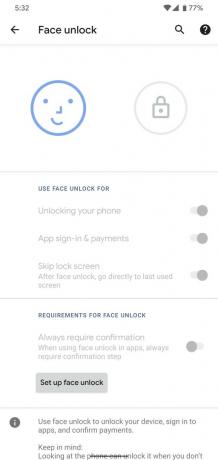

- Most érintse meg a elemet Állítsa be az arc feloldását és végezze el ugyanazt a telepítési folyamatot, amelyet akkor tett, amikor a Pixel 4-et először megszerezte.
Az iPhone 11-es Arcazonosítóval ellentétben a Pixel 4-nél nincs lehetőség alternatív megjelenés beállítására vagy az arcod második szkennelésére a nagyobb pontosság érdekében. Reméljük, hogy ezt a Google a közeljövőben hozzáteszi, ezért egyelőre támaszkodnia kell arra, hogy a nulláról kezdje, ha a helyzet nem sikerül.
